Internet Download Manager (ou simplesmente IDM) é um dos melhores gerenciadores de downloads do Windows. O gerenciador possui uma variedade de recursos e suporta os principais navegadores do mercado. No entanto, é preciso instalar a extensão IDM no Google Chrome para que ele funcione corretamente.
Quando você instala o Internet Download Manager pela primeira vez, ele irá adicionar a extensão no navegador, precisando de sua permissão apenas para concluir com a instalação. Mas, se você removeu a extensão acidentalmente ou precisa adicioná-la novamente ao navegador. Siga as instruções abaixo de como baixar, ativar e instalar a extensão IDM no Google Chrome.
Ativar a extensão IDM no Google Chrome
1. Vá no menu do navegador e clique em Mais ferramentas e, em seguida, selecione a opção Extensões.
2. Verifique se a extensão IDM Integration Module está ativada. Se não estiver, clique na caixa de seleção ao lado para ativá-la.
3. Para ativar esta extensão no modo anônimo, clique no botão Detalhes e marque a opção Permitir em modo anônimo.
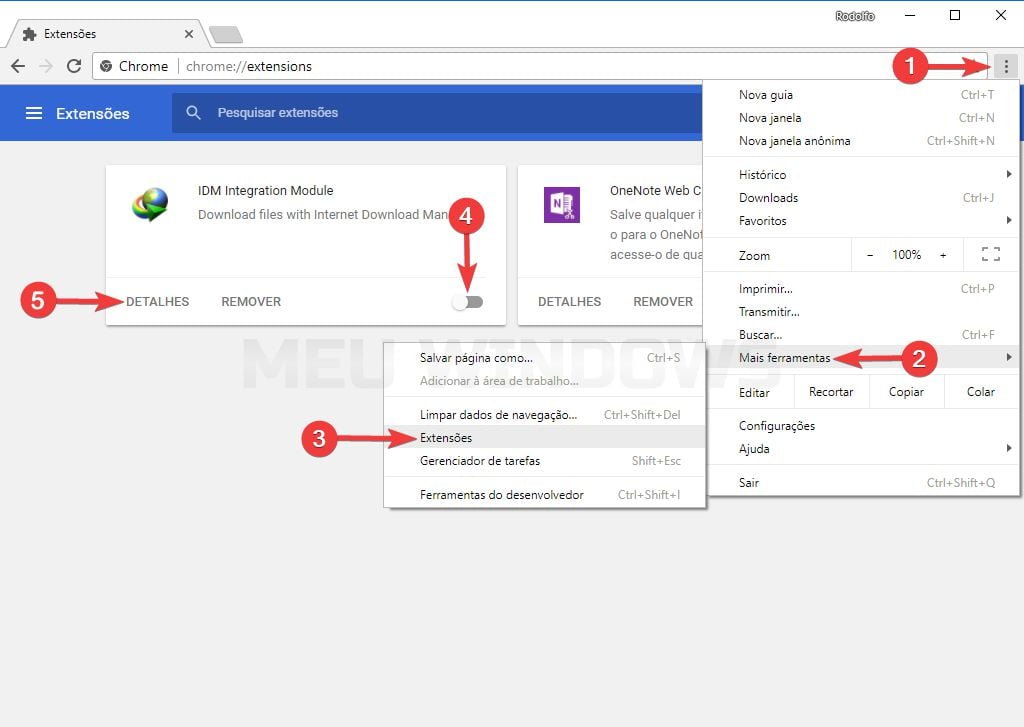
Instalar a extensão IDM no Chrome manualmente
Você removeu a extensão “IDM Integration Module” do Chrome por engano? Então essa dica vai para você!
1. Você precisa abrir pasta de instalação do IDM em C:\Program Files (x86)\Internet Download Manager e procurar pelo o arquivo IDMGCExt.crx.
2. Com a página Extensões aberta, arraste e solte o arquivo IDMGCExt.crx no navegador. Em seguida, clique na opção Adicionar para finalizar.

Baixar a extensão IDM na Chrome Web Store
A extensão IDM Integration Module para o Google Chrome agora está disponível para download! A equipe de desenvolvedores do Internet Download Manager finalmente hospedou sua extensão oficial na Chrome Web Store. Assim, você não precisa mais usar o modo de desenvolvedor para instalar a extensão no navegador. Para baixá-la, faça o seguinte:
1. Visite este link no navegador Chrome.
2. Clique em Usar no Chrome e, em seguida, selecione a opção Adicionar extensão.

É isso! Agora a extensão do IDM está integrada com o Google Chrome!
Ah! Se estiver usando o Microsoft Edge, siga essas instruções de como baixar e instalar extensão do IDM no Edge.
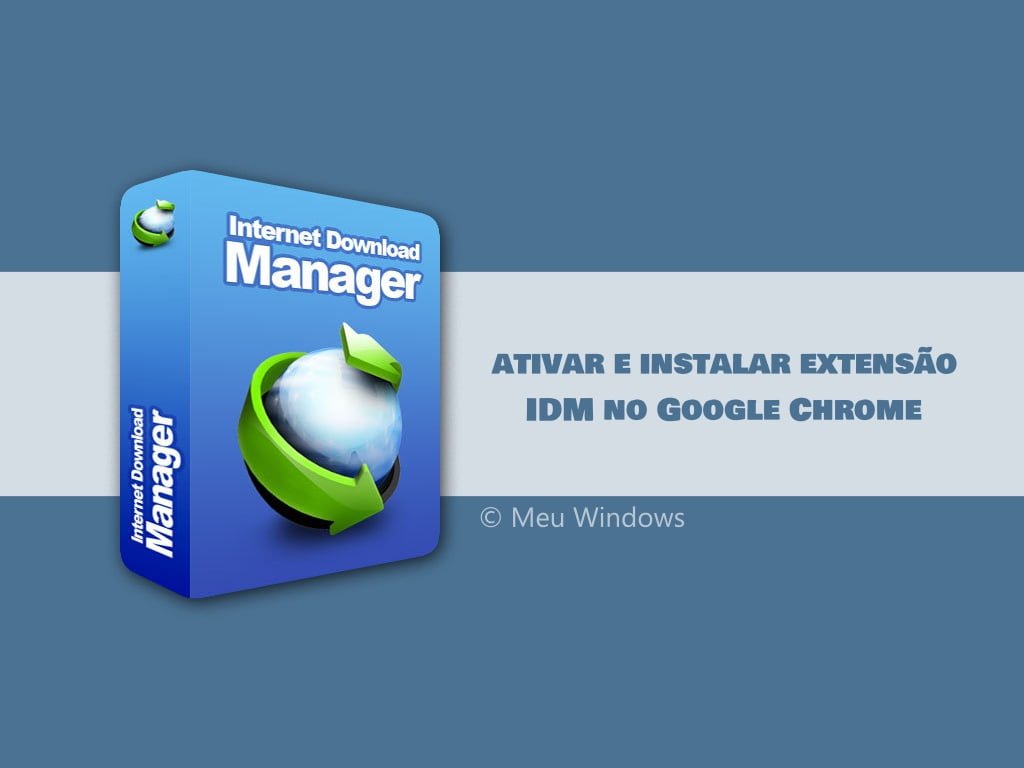
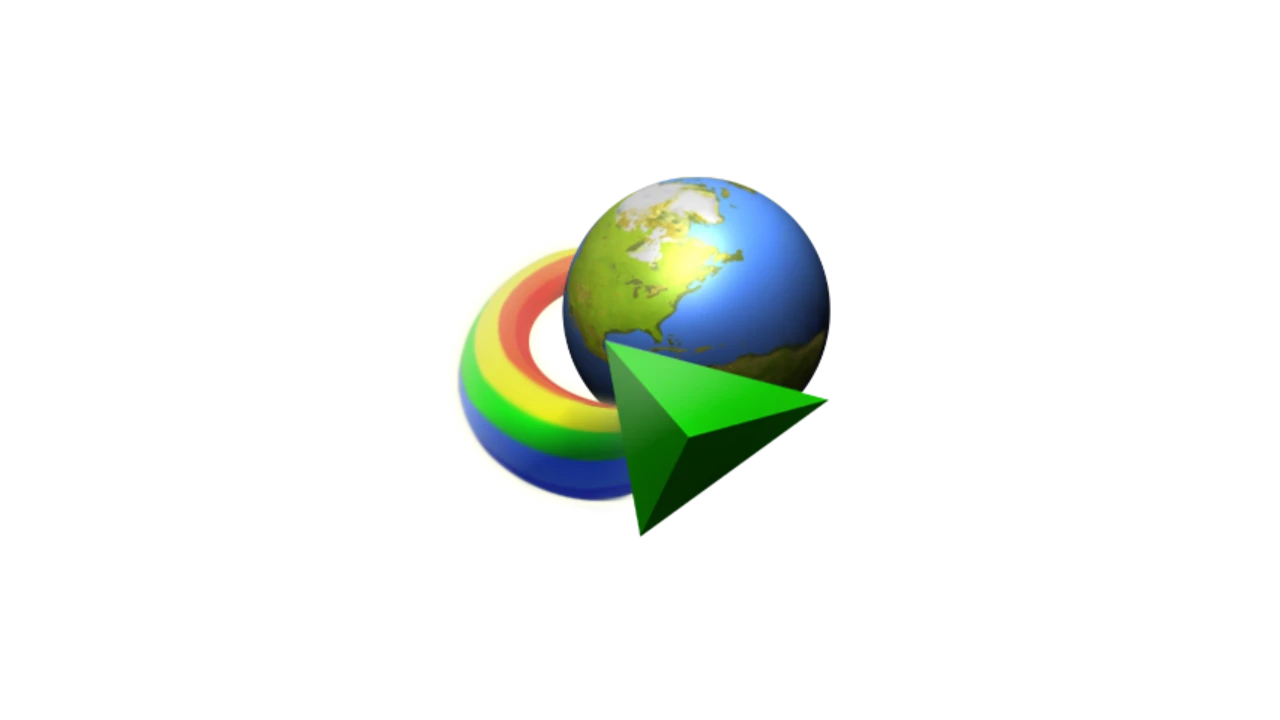






Muito obrigado mesmo. Que Deus te abençoe!
Eu que te agradeço pelo feedback positivo, amigo. 🙂
Muito obrigado. já fiz inúmeras tentativas sem sucesso.Mas bastou aqui seguir suas instruções deu certo logo de primeira.
Estou muito feliz. Parabéns a você. Sucessos e um abraço.
Obrigado pelo feedback positivo, Eugenio! Isso me incentiva a continuar criando novos tutoriais. 🙂
Abraços!
Muito obrigado. O tutorial de instalação manual me ajudou bastante. Que Deus te abençoe!
Fico feliz em ter te ajudado, Jean. Abraços! 🙂
Muito obrigada, vc me ajudou muito!
Obrigado, Joyce!
obrigado pela a sua ajuda
Grato, Fernando!
Procurei tanto, só aqui consegui… Valeu vc é o cara.
Obrigado pelo comentário positivo, Osvaldo!
Muito bom, finalmente consegui a extensão inserida de novo. Valeu! Obrigado.
Salvou minha vida!! kkkkk Brinks a parte, obrigada! Me ajudou a reinstalar a extensão e baixar os vídeos do meu curso!
Fico feliz em ter “salvado” sua vida, Rita!
Uhu…
Muito útil, obrigado !
olá, no meu caso está corrompida, já exclui e fiz o processo. porém sem que tento ativá-la aparece a mensagem que está corrompida, pode me ajudar?
1. Veja se o navegador está atualizado para a ultima versão.
2. Se o erro persistir, tente fazer uma instalação limpa do Google Chrome.
3. Sigas os passos do tutorial novemente.
Muito Obrigado! Que bom encontrar pessoas prestativas que compartilham informações. Me ajudou muito…sucesso para o site e para você!
Obrigado! 🙂
Após um tempo de uso usando no Chrome tem alguns sites que é um baixava vídeo aulas e agora não está mais baixando vídeos destes sites, o que posso fazer para resolver isso? Já reinstalei e não resolveu. Ambos estão na última versão.. Alguém tem a versão licença paga se muda algo?
Isso pode ocorrer quando o site passa por manutenção, o webmaster de ter introduzido regras de segurança para evitar que programas de terceiros baixem seu conteúdo sem permissão.
Realizei o procedimento, mas o ícone do IDM fica inativo!
Na nova versão do Chrome o ícone fica cinza mesmo.
Show, simples, mas que há tempos não ativava a extensão no chrome. Valeu!!!!
não consegui add ao Microsoft EDGE
No Microsoft Edge ainda não é possível, pois não foi liberada para todos os DEVs, só para os que tem parceria com a Microsoft.
Mas é possível baixar através do Edge com IDM.
Show de bola! Valeu a dica.
Obrigado, funciono mesmo =D
Valeu!!! me ajudou bastante!
Caramba cara, obrigado ai! Ajudou Muito! Tinha apagado a extensão sem querer do IDM, graças a deus achei esse site!
muito valeuuuuuu brigadão.
muito obrigado resolveu meu problema
bem-vindo! 😉
Fiz as duas formas, ele aparece ativo nas extensões, mas não aparece em cima dos videos pra eu baixar. Será porque?
Pequeno bug no IDM ou navegador. Verifique se ambos está na versão mais recente. Também reinicie o seu computador, e tudo voltara ao normal.
Boa sorte!
Muito obrigado! A instalação manual me salvou. A extensão tinha parado de funcionar, e só assim consegui colocar de volta.
eu fiz tudo certo, mas ele não aparece no google 🙁
Daniel, Tenta novamente e reinicie o navegador.
Boa sorte!
obrigado ajudou muito!!!
de nada, agradecemos sua visita!
obrigadoooo me ajudoou muitoo consegui ver meus videos que nn estavam se reproduzindo 🙂 obg mesmo !
De nada! 🙂 Fico feliz que conseguiu!
Muito obrigada pela dica , graças ao seu conhecimento foi possível reativar minha extensao. obrigada !!!
Oi Vanessa, eu que te agradeço, fico feliz em ter te ajudado! 🙂